Как удалить аккаунт Гугл: все способы, последствия и варианты восстановления
Сегодня Google аккаунт есть практически у любого человека. Он не только нужен для доступа к сервисам американской компании, но и для полноценной работы любого смартфона на Андроид. Учетная запись хранит в себе много информации, и со временем она становится не нужна. В таком случае рекомендуется удалить аккаунт Гугл, чтобы защитить персональные данные, а также избавиться от навязчивых уведомлений, которые то и дело напоминают о существовании еще одного профиля.
Не удаляйте аккаунт, пока не узнаете о последствиях
Содержание
- 1 Удален Гугл аккаунт — последствия
- 2 Как удалить аккаунт Гугл с телефона
- 3 Как удалить удаленный аккаунт Гугл
- 4 Как восстановить аккаунт Гугл
Удален Гугл аккаунт — последствия
Прежде чем избавляться от учетной записи, стоит внимательно изучить, что произойдет, если аккаунт будет удален. Вы потеряете все данные, которые были привязаны к профилю, а именно:
Вы потеряете все данные, которые были привязаны к профилю, а именно:
- письма, документы, календари и фото;
- доступ к сервисам Google;
- подписки и покупки, оформленные через Google Play, Google Drive, YouTube и другие сервисы.
Таким образом, будет стерто все, что касается вашей учетной записи. На тот случай, если вы хотите удалить Гугл, но желаете сохранить контент, предусмотрено скачивание данных профиля. О том, как это работает, мы поговорим чуть позже, а пока перейдем к первому способу избавления от аккаунта.
Как удалить аккаунт Гугл с телефона
Если вы не хотите терять контакты, фото и другой контент, а просто желаете, чтобы на вашем телефоне не было учетной записи, то можете выйти из аккаунта Гугл. Для этого обратитесь к следующей инструкции:
- Откройте настройки устройства.
- Перейдите в раздел «Аккаунты» (может называться по-другому).

- Выберите «Google».
- Тапните по названию нужной учетной записи.
- Нажмите кнопку «Еще», а затем — «Удалить аккаунт».
После выхода аккаунт продолжит работать на других устройствах
Пускай вас не пугает кнопка «Удалить», ведь после ее нажатия будет осуществлен лишь выход из учетной записи на текущем смартфоне. Вы в любой момент сможете повторно авторизоваться, используя логин и пароль. Кстати, это не единственный способ выхода из Гугл. Если вы готовите телефон к перепродаже или не имеете доступа к нему, изучите дополнительные варианты. Ну а мы перейдем к особенностям полного удаления аккаунта.
Как удалить удаленный аккаунт Гугл
Если вы вышли из учетной записи, но так и не разобрались, как удалить аккаунт Гугл навсегда, то предлагаем следующую инструкцию. К ней можно обратиться на любом устройстве, будь то телефон, планшет компьютер или телевизор. Главное условие — наличие доступа к интернету, а также знание логина и пароля от учетной записи. Вот, как удалить аккаунт Гугл на телефоне:
Вот, как удалить аккаунт Гугл на телефоне:
- Откройте настройки смартфона.
- Перейдите в раздел «Google».
- Нажмите кнопку «Управление аккаунтом Google».
- Откройте вкладку «Данные и конфиденциальность», а затем — «Удаление аккаунта Google».
- Введите пароль от учетной записи Гугл. Если не помните его — воспользуйтесь функцией восстановления, нажав кнопку «Забыли пароль».
- Если вы хотите сохранить контент, привязанный к аккаунту, нажмите кнопку «Скачать данные» и следуйте дальнейшим инструкциям, которые будут появляться на экране.
- Согласитесь с условиями удаления и подтвердите выполнение операции нажатием кнопки «Удалить аккаунт».
Без пароля удалить аккаунт не получится
Не удаляйте аккаунт, пока не сохраните все данные
Если в настройках телефона отсутствует раздел «Google», то можно удалить аккаунт через браузер. Откройте главную страницу Гугл и авторизуйтесь, после чего перейдите в раздел «Управление аккаунтом Google» и выполните действия, изложенные в пунктах 4-7 предыдущей инструкции.
Также удаление аккаунта доступно через любые сервисы Google
Если все сделано верно, то в следующий раз, когда вы попытаетесь авторизоваться в учетной записи Google, на экране появится сообщение «Аккаунт удален». У вас останется шанс восстановить доступ к Гугл, но только при соблюдении определенных условий, о которых речь пойдет далее.
Как восстановить аккаунт Гугл
Если человек забыл пароль Гугл, то он может вернуть доступ к учетной записи, если нажмет в окне авторизации соответствующую кнопку. Далее останется следовать инструкциям, которые появятся на экране. Если же человек удалил аккаунт Гугл, и теперь не знает, как восстановить доступ, то действовать придется иначе, а именно так:
- Введите логин от Гугл-аккаунта.
- При появлении сообщения «Аккаунт удален» нажмите кнопку «Попытаться восстановить его».
- Если к учетной записи был привязан номер телефона, то вы можете воспользоваться кодом подтверждения для восстановления доступа.
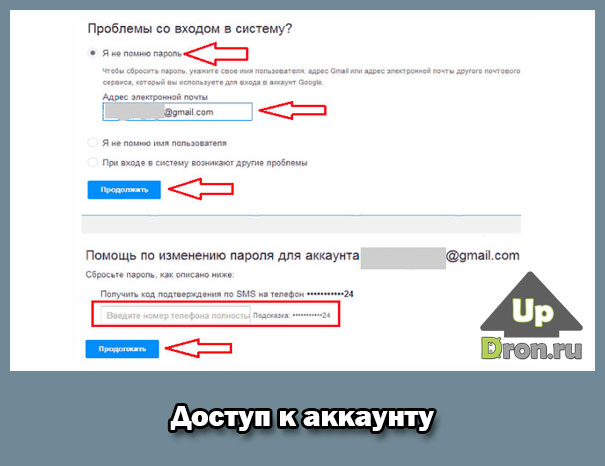
- Если номер привязан не был, то вам будет предложено перейти по ссылке, которая придет на резервный адрес электронной почты, или воспользоваться другим способом, нажав кнопку «Другой вопрос».
- Вне зависимости от того, по какой причине вы восстанавливаете аккаунт, будет предложено придумать новый пароль.
Восстановить аккаунт можно несколькими способами
Как только будет придуман пароль, аккаунт восстановится
Важная деталь: восстановить аккаунт Гугл можно в течение 20 дней с момента его удаления. Далее подобная возможность исчезнет, и вам придется создавать новую учетную запись для доступа к сервисам Google. Поэтому не торопитесь удалять аккаунт, пока не сохраните все данные, привязанные к нему.
Как изменить пароль от ящика? — Вопросы и ответы — Джино
Как изменить пароль от ящика? — Вопросы и ответы — Джино- Пройдите в раздел «Почта / Управление / Почтовые ящики» контрольной панели «Джино».
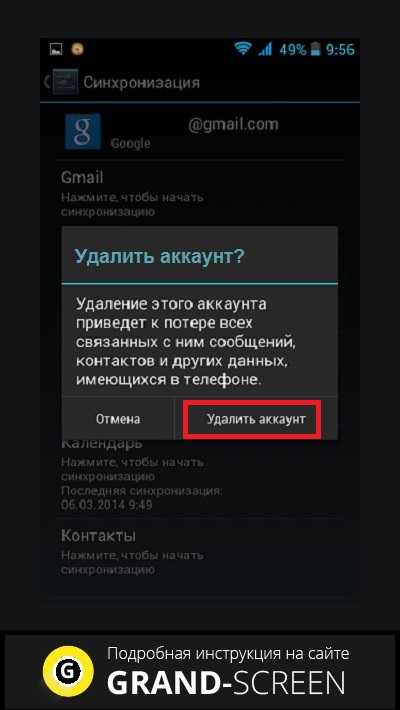
- Выберите из списка интересующий вас ящик и справа от него нажмите кнопку «Редактировать».
- В открывшемся окошке нажмите на «Изменить пароль» и укажите новый пароль.
- Что такое «Джино.Почта»?
- Есть ли деморежим на сервисе «Джино.Почта»?
- Что такое POP3 и IMAP-серверы?
- Что такое SMTP?
- Как создать почтовый ящик?
- Сколько ящиков можно создать?
- Есть ли у вас ограничения на отправку писем?
- Как изменить размер почтового ящика?
- Как настроить почтовый автоответчик?
- Какой максимальный размер письма при использовании SMTP?
- Как создать перенаправление с одного ящика на другой?
- Можно ли настроить почтовый антиспам?
- Смогу ли я работать с почтой через веб-интерфейс?
- Что такое DKIM и SPF?
- Можно ли предоставить доступ к почтовому ящику на «Джино» другому пользователю?
- Как открыть доступ к папке в почтовом ящике?
Пример: Как подключить SSH
Нашли ошибку в тексте? Выделите ее и нажмите Ctrl + Enter
+7 495 229-30-31 Москва
+7 812 407-17-11 Санкт-Петербург
+7 343 288-50-31 Екатеринбург
Показать все
© Джино, 2003–2023.
Лицензия на телематические услуги связи № 150549 от 09.03.2017.
Правовая информацияПолитика конфиденциальности
Карта сайта
Диспетчер паролей Google скоро позволит добавлять примечания к паролям
Автор Праноб Мехротра
Изменение появится с обновлением Play System за январь 2023 г.
Google поделился некоторыми изменениями, внесенными в обновление Play System от января 2023 года ранее в этом месяце. В то время компания подробно описала новые функции для разработчиков, связанные со службами подключения устройств Android, и улучшения для профиля Play Games на своей странице поддержки. Теперь он снова обновил страницу, чтобы выделить пару дополнительных изменений, включая новую функцию для Google Password Manager.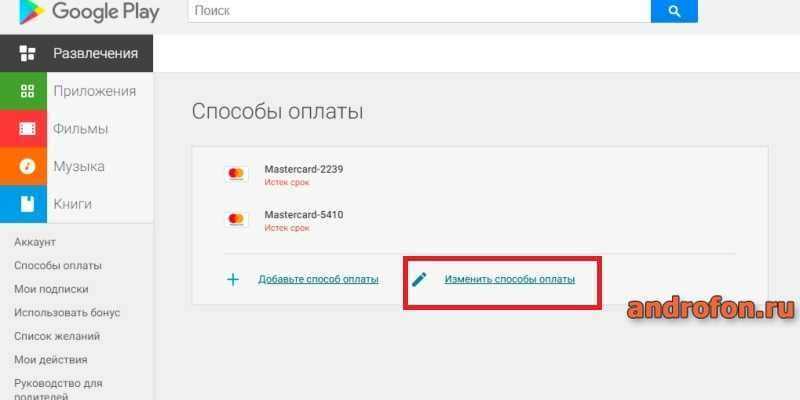
На своей странице поддержки обновлений системы Google компания сообщает, что обновление Play System от января 2023 года внесет новое изменение, которое даст пользователям возможность добавлять примечания к новым и существующим паролям в диспетчере паролей Google. Кроме того, это улучшит функциональность встроенного в Android сканера QR-кода, чтобы помочь пользователям сканировать существующие фотографии из своей галереи и обрабатывать коды Matter и UPI из приложений OEM-камеры.
Кроме того, в журнале изменений теперь говорится, что в дополнение к функциям, связанным с подключением устройств для разработчиков, обновление также представит новые функции, которые позволят разработчикам поддерживать службы разработчиков, связанные с машинным обучением и искусственным интеллектом, в своих приложениях. Вы можете ознакомиться с обновленным журналом изменений в разделе ниже.
- Критические исправления
- [Телефон, Wear OS] Исправлены ошибки в службах, связанных с управлением учетной записью, безопасностью и конфиденциальностью, управлением системой и диагностикой, а также утилитами.
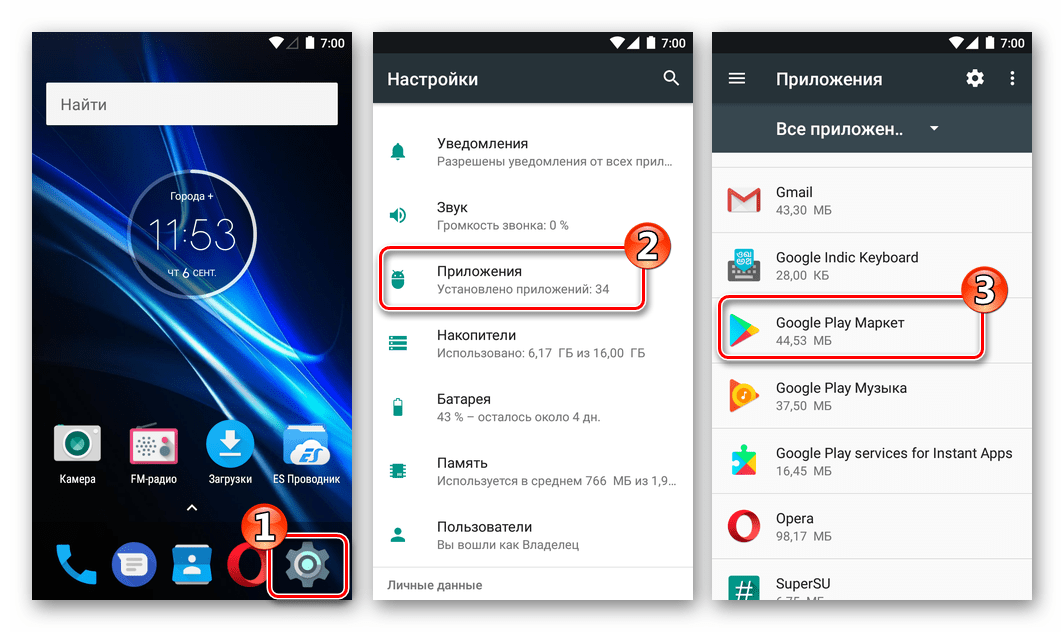
- [Телефон, Wear OS] Исправлены ошибки в службах, связанных с управлением учетной записью, безопасностью и конфиденциальностью, управлением системой и диагностикой, а также утилитами.
- Игры
- [Телефон, ПК] Расширение круга пользователей и вариантов использования, поддерживаемых профилем Play Игр.
- Магазин Google Play
- Новые функции, которые помогут вам открыть для себя любимые приложения и игры.
- Оптимизация, обеспечивающая более быструю и надежную загрузку и установку.
- Постоянные улучшения Play Protect для защиты вашего устройства.
- Различные оптимизации производительности, исправления ошибок и улучшения безопасности, стабильности и доступности.
- Безопасность и конфиденциальность
- [Телефон] Менеджер паролей поможет вам сохранить разные пароли в вашей учетной записи Google и позволит использовать их на различных веб-сайтах и устройствах. С новым изменением вы сможете добавлять примечания к существующим и новым паролям.
- Wallet
- [Телефон] Визуальные и инфраструктурные обновления для мобильного веб-интерфейса Wallet.
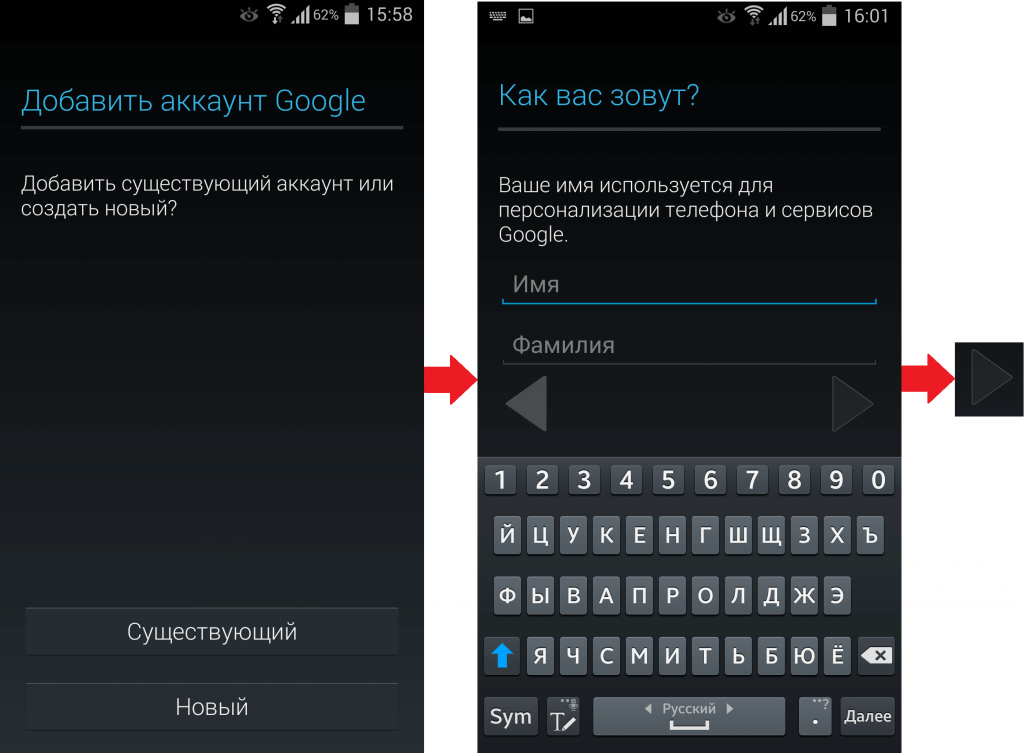
- [Телефон] Визуальные и инфраструктурные обновления для мобильного веб-интерфейса Wallet.
- Службы разработчиков
- [Телефон] Новые функции для разработчиков Google и сторонних разработчиков приложений для поддержки подключения устройств и услуг разработчиков, связанных с машинным обучением и искусственным интеллектом, в своих приложениях.
- [Телефон] Обновление QR-сканера платформы с возможностью выбора существующей фотографии и добавление поддержки обработки кодов Matter и UPI с OEM-камер.
- Управление системой
- [Телефон] Обновления служб управления системой и удобства использования, улучшающие возможности подключения устройств, производительность устройства, использование сети, конфиденциальность, безопасность, стабильность и удобство использования.
читать дальше
Мишаал Рахман из Esper отмечает, что эти изменения станут доступны пользователям через обновления на стороне сервера. Поэтому вы можете не увидеть новые функции, даже если на вашем телефоне установлены последние версии Google Play Store и Google Play Services.
Источник: Страница поддержки обновлений системы Google
Через: Мишаал Рахман в Твиттере
Подписывайтесь на нашу новостную рассылку
Похожие темы- Мобильный телефон
- Мобильные новости
- гугл
- Менеджер паролей
- Магазин Google Play
Об авторе
Я наткнулся на форумы XDA, когда искал способ обновить оригинальный Motorola Defy до Android 4.0 ICS. Теперь я помогаю людям находить ответы на похожие вопросы, освещая последние разработки в мире технологий. Вы можете связаться со мной по адресу pranob@xda-developers. com или в Твиттере @pranobmehrotra.
com или в Твиттере @pranobmehrotra.
Как исправить действие учетной записи, требуемое от сервисов Google Play
«Я продолжаю получать сообщение «Требуется действие с учетной записью» на моем телефоне для адреса Gmail, который я удалил. Я пытался восстановить учетную запись и снова удалить ее (на моем ПК), но ничего не работает. Сообщение постоянно появляется на моем телефоне, и я не могу от него избавиться». — Из сообщества поддержки Google
Сталкивались ли вы с проблемой, когда службы Google Play требуют действий при использовании устройства Android? У этой проблемы могут быть разные причины, и, что более важно, у нас есть несколько решений для нее. В этом руководстве мы покажем вам различные способы избавления от этой ошибки и познакомим вас с одним из рекомендуемых программ, чтобы свести к минимуму эту ошибку в будущем.
Часть 1. Почему для сервисов Google Play требуется действие?
Каждый пользователь Android должен знать причины действия с учетной записью, требуемого от Google, чтобы инициировать его в будущем.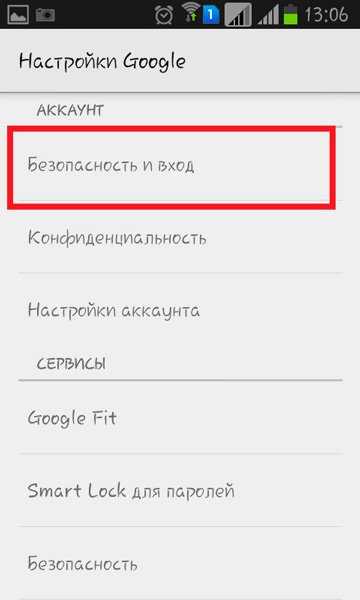 Мы выделили некоторые из основных причин этой ошибки ниже.
Мы выделили некоторые из основных причин этой ошибки ниже.
Проблема с учетной записью Gmail
Учетная запись Gmail, которую вы использовали для входа в свое устройство, больше не работает, что препятствует процессу синхронизации между устройством и службами Google.
Изменение пароля
Эта проблема может возникнуть в ситуациях, когда вы изменили учетные данные своей учетной записи Google и забыли обновить ее на устройстве. Это препятствует обмену данными устройства со службами Google.
Синхронизация нескольких учетных записей
Если к вашему устройству подключено несколько учетных записей Gmail, у одной из них может возникнуть проблема с синхронизацией со службами Google, что приводит к возникновению ошибки «Требуется действие учетной записи».
Удаление учетной записи Google
Учетная запись Google, связанная с вашим устройством, должна быть доступна для использования служб Google. Если учетная запись удалена или удалена с устройства, вы столкнетесь с ошибкой.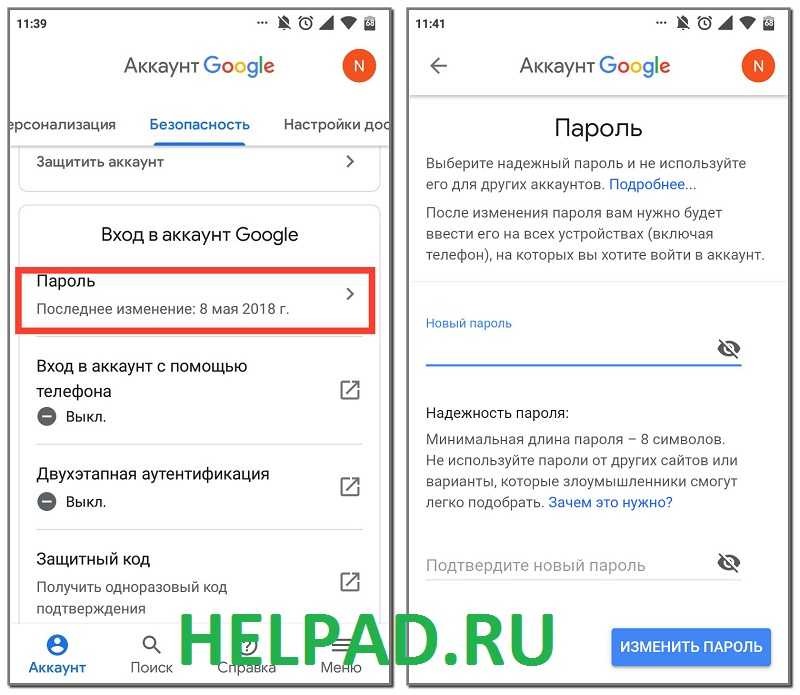
Часть 2. Как исправить, что службы Google Play требуют действия?
Теперь вы знаете основные причины действий с учетной записью, требуемых проблемой Google, и здесь будут показаны способы, которые вы можете использовать, чтобы исправить это самостоятельно.
Способ 1. Обновите пароль своей учетной записи Google
Первый вариант — проверить, не меняли ли вы недавно пароль своей учетной записи Google и не обновляли ли его на своем устройстве. Если это так, это может быть причиной того, что на вашем устройстве требуется действие с учетной записью. В ситуациях, когда вы не помните, обновили ли вы пароль на своем устройстве ndroid, вышли из учетной записи и снова вошли в систему.
Способ 2. Очистка кеша из сервисов Google Play
Очистка кеша приложения всегда является хорошим вариантом, если вы не делали этого в недавнем прошлом. Это может удалить временные файлы, связанные с приложением Google Play Services. Следующая процедура покажет вам, как очистить кеш.
- Найдите и коснитесь приложения Настройки .
- Нажмите на опцию Приложения и уведомления из списка.
- На Посмотреть все приложения , выполните поиск в сервисах Google Play.
- Нажмите на приложение и выберите Хранилище и кэш .
- Наконец, нажмите кнопку Очистить кэш , чтобы удалить временные файлы.
Способ 3. Очистить кеш из Play Store
Если после очистки кеша приложения Google Play Services у вас по-прежнему возникают проблемы, вам также может потребоваться очистить кеш Google Play Store. Очистка кеша очень похожа на предыдущий метод, который мы обсуждали.
- Перейти к Настройки приложение.
- Нажмите на опцию Приложения и уведомления .
- Теперь коснитесь опции Просмотреть все приложения .
- Коснитесь Google Play Store и выберите Хранилище .

- Наконец, нажмите на кнопку Очистить кеш , чтобы удалить кеш.
Способ 4. Удалить учетную запись Google и добавить новую
Даже после удаления кеша причина может быть не в кеше, если проблема не устранена. В этом случае вы можете удалить уже существующую учетную запись Google с устройства и добавить новую, чтобы проверить, исчезает ли уведомление о действии учетной записи.
- Перейдите в приложение Настройки .
- Найдите параметр Accounts и нажмите на него.
- Выберите учетную запись Gmail, которую вы хотите удалить.
- Нажмите кнопку Удалить учетную запись , чтобы удалить ее с устройства.
- Используйте параметр Добавить учетную запись , чтобы добавить новую или существующую учетную запись.
«Это действительно расстраивает… Это сообщение об ошибке «Сервисы Google Play продолжают останавливаться» продолжает появляться, и я не могу без помех использовать какое-либо приложение на своем устройстве.
обновления отказываются удаляться, и это не позволяет мне даже удалить мою учетную запись Google с устройства». — Из сообщества поддержки Google
Когда ни один из упомянутых выше методов не решает проблемы с сервисами Google Play, требующей действий, это, безусловно, разочаровывает пользователя.
Часть 3. Как удалить действие учетной записи, требуемое без пароля?
Однако удалить учетную запись Google несложно, если у вас есть пароль. Но что происходит, когда вы забыли пароль? Чтобы решить проблемы, связанные с действиями с учетной записью, даже без пароля, мы представили новое программное обеспечение, которое вы можете использовать, не выходя из дома, чтобы легко решить его без каких-либо разочарований.
iToolab UnlockGo (Android), вероятно, является лучшим решением для решения проблем, связанных с учетной записью Google на вашем устройстве Android. Это обеспечивает удобство удаления любой учетной записи Google без пароля. Вы можете использовать программное обеспечение на любом устройстве Samsung Android и разблокировать его за считанные минуты.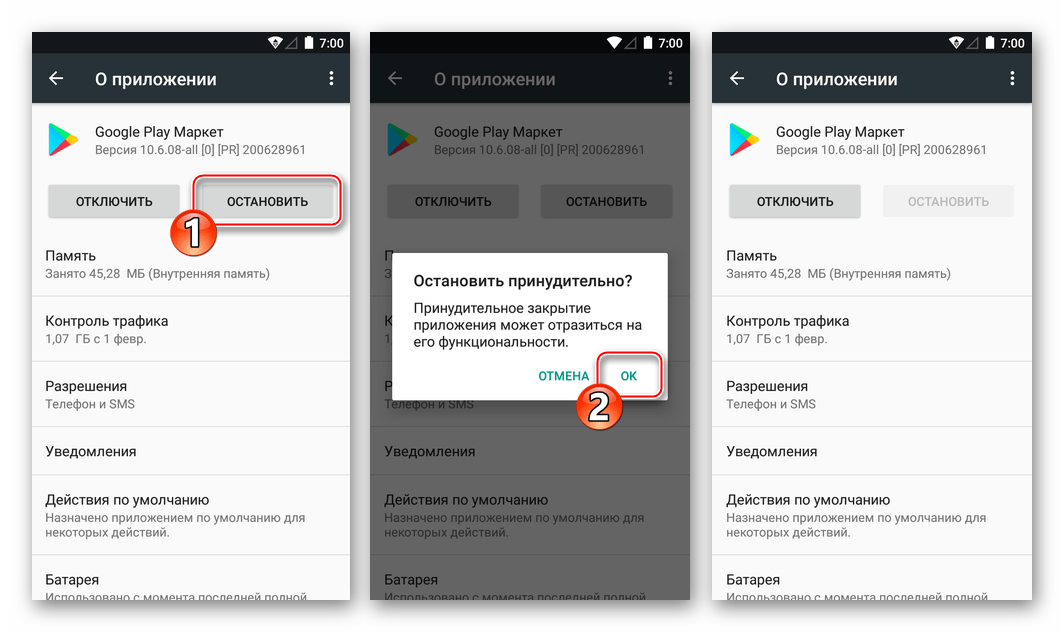 Что еще лучше, так это то, что этот инструмент также может решать проблемы с FRP на планшетах Samsung как на телефонах.
Что еще лучше, так это то, что этот инструмент также может решать проблемы с FRP на планшетах Samsung как на телефонах.
Программное обеспечение поможет вам выполнить следующие шаги, что делает его подходящим для любого пользователя.
Шаг 1. Подключите устройство Android к ПК
После установки программного обеспечения UnlockGo на ПК подключите устройство Samsung к ПК с помощью кабеля SB. Откройте программное обеспечение и нажмите «Удалить Google Lock (FRP) ».
Шаг 2. Выберите решение для всех версий Android
Нажмите кнопку «Пуск» и выберите первый вариант из списка на следующем экране. Затем нажмите кнопку «Далее».
Шаг 3. Требование к остановке
Теперь следуйте инструкциям на экране, чтобы включить разрешение на отладку по USB. Пожалуйста, держите телефон подключенным к ПК в течение всего процесса.
